在日常生活中,我们经常会遇到一些连接设备的问题,比如当我们想要使用移动硬盘连接手机时,却发现只能反向充电;或者想要手机连接U盘,却只显示反向充电。这种情况让我们感到困扰,不知道该如何解决。在面对这种情况时,我们可以尝试一些方法来解决这些连接问题,让设备之间可以正常通信。接下来我们将探讨一些可能的解决方案,帮助大家解决这些问题。
手机连接u盘只显示反向充电怎么解决
具体步骤:
1.在网上搜索自己手机型号的规格参数,看是否支持OTG接口。只有支持OTG功能的手机才能连接U盘,如果不支持的话是无法使用U盘连接手机的,如图所示:
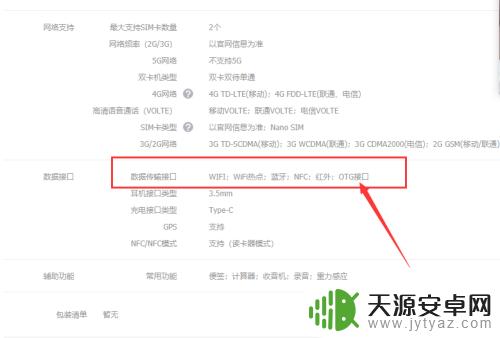
2.如果手机支持OTG,准备一个OTG转接头,没有的可以到网上进行购买,如图所示:

3.将OTG转接头的一端和U盘进行连接,如图所示:

4.将OTG转接头的另一端与手机进行连接如图所示:

5.U盘与手机连接成功后,会在通知栏出现两个选项,如图所示:
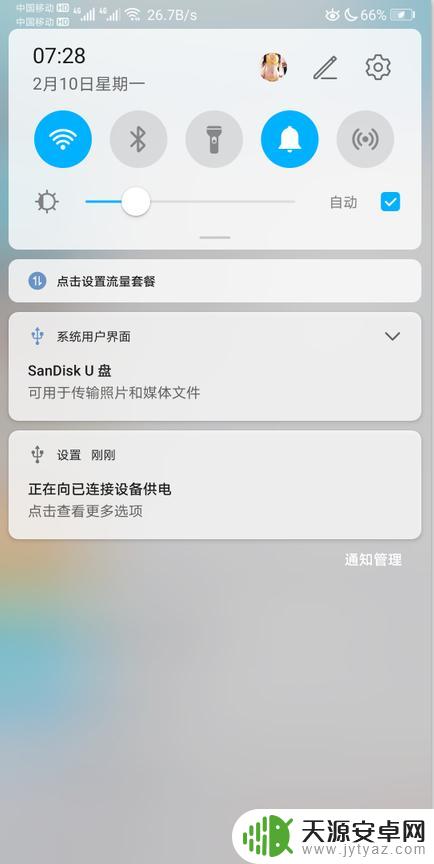
6.在设置选项中显示的是USB连接方式,因为手机必须向U盘供电。U盘才能使用,所以连接方式【反向充电】,是无法更改成其他的连接方式的,如图所示:
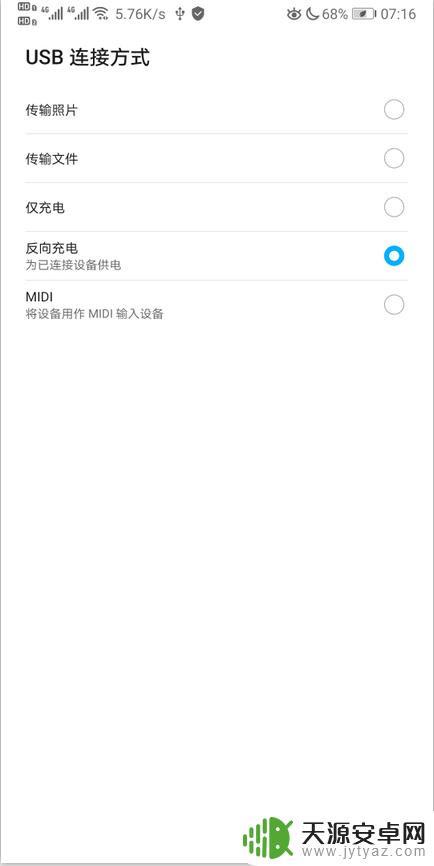
7.想要查看U盘内容,只有在通知栏中,点击带有“U盘”字符的选项进入,如图所示:
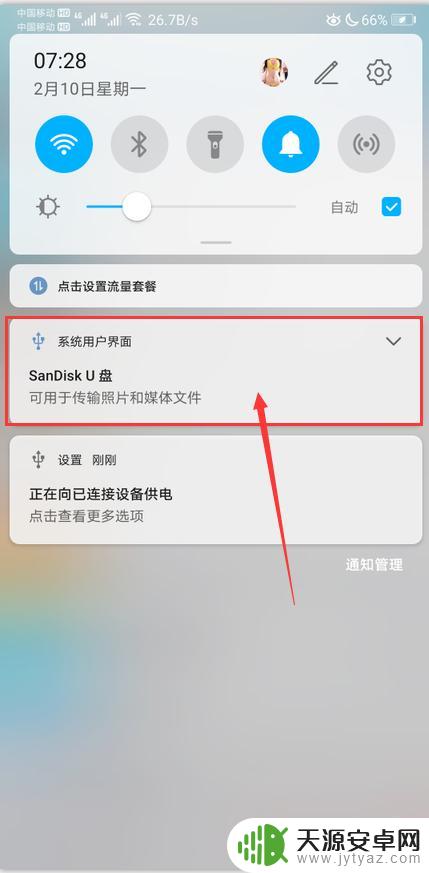
8.进入U盘以后,就可以查看U盘里面的内容,如图所示:
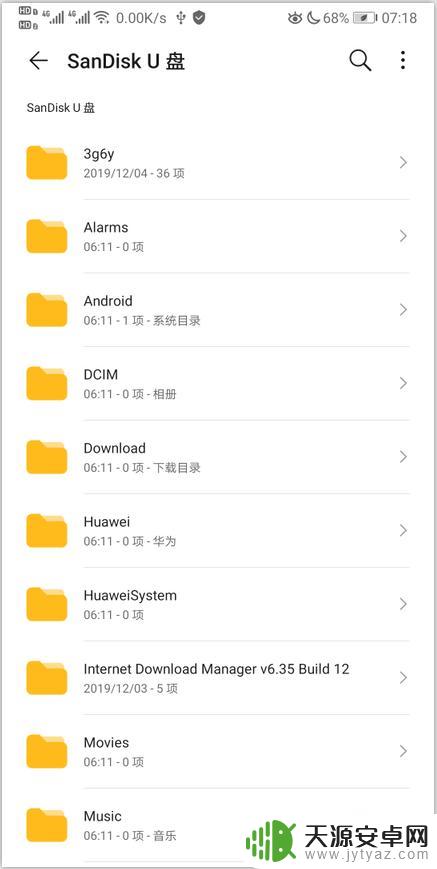
9.U盘使用完成后,需在通知栏中,展开“U盘”选项的折叠内容,选择“安全移除”,如图所示:
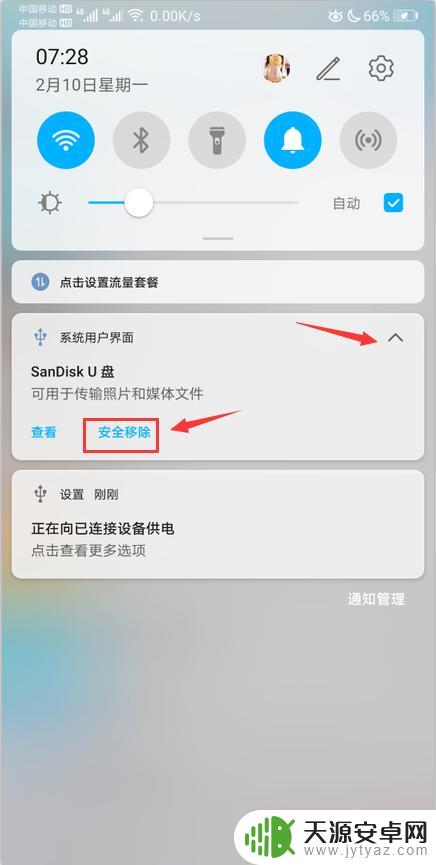
10.将U盘安全移除后,就可以将U盘从手机上拔下来,如图所示:
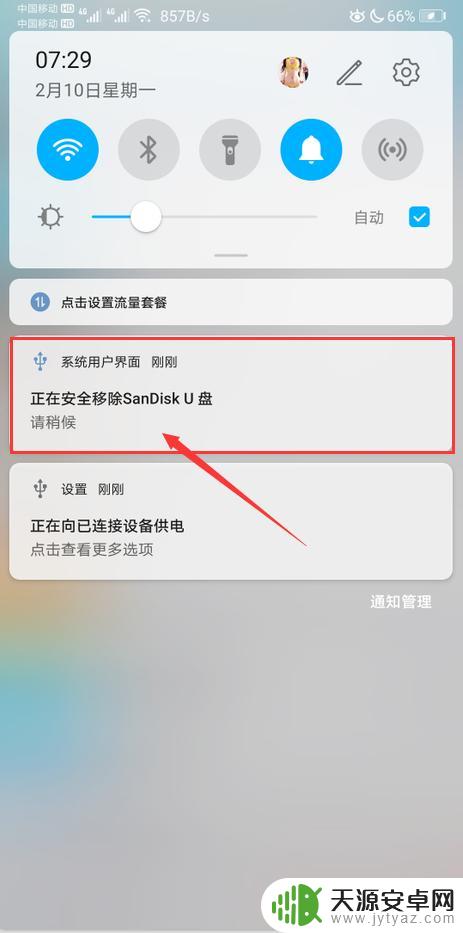
11.如果手机与U盘通过OTG转接头连接以后,在通知栏中没有出现“U盘”字符的选项,如图所示:
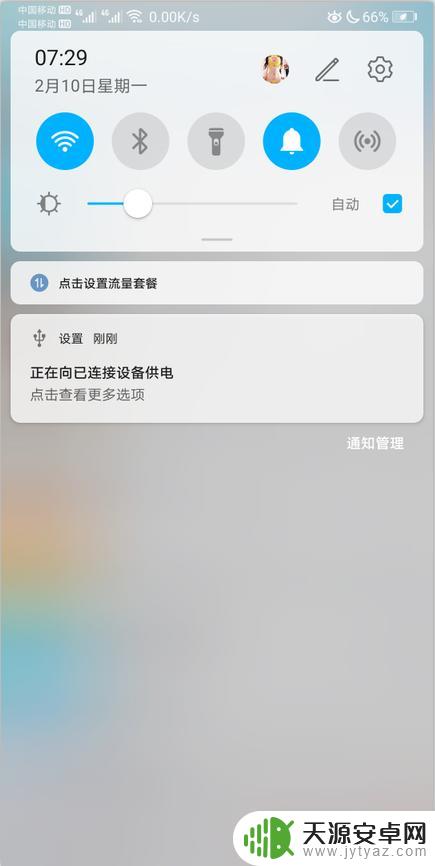
12.先检查U盘与OTG转接头和手机接口之间有没有松动,如果连接没有问题的话。那么很有可能就是U盘或者是转接头损坏,需要更换一个新的U盘或者转接头
以上就是关于移动硬盘连接手机只能反向充电的全部内容,如果您遇到同样的情况,可以尝试按照以上方法解决。










